电脑前置插孔经常出现没声音的情况,可能还有些网友不太清楚,下面就由小编给你们介绍电脑前置插孔没声音的解决方法吧,希望能帮到大家哦!
电脑前置插孔没声音的解决方法:首先我们解决问题要找到问题出在哪?这个问题的出现我们可以考虑是一下几种情况
1:机箱前面的耳机插孔坏了
2:自己的电脑的声音开关被我们自己关闭了
3:我们的耳麦有问题(或者耳麦上面的声音开关我们关闭了)
4:我们的耳麦的两个插头与机箱上面的两个插孔插反了
排除以上的问题如果还是不行,请找到禁用前面板插孔检测,禁用就可以了,请看方法:
windows xp系统解决方法:我现在用的是windows7所以不能提供截图,简单说一下步骤
1:打开控制面板-----点击Realtek高清晰音频管理器------再然后选择 I/O然后会弹出一个对话框,再然后就是点击那个小扳手,会弹出看图吧
然后保存即可
Win7系统解决方法类似
第一步打开控制面板然后选择 点击Realtek高清晰音频管理器出现此图
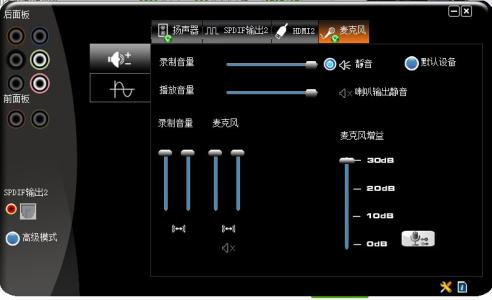
 爱华网
爱华网



